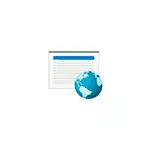
Yn y cyfarwyddyd hwn yn manylu ar sut i ganiatáu i'r rhaglen gael mynediad i'r Rhyngrwyd ar gyfrifiadur neu liniadur, sy'n defnyddio'r Windows Firewall adeiledig, yn ogystal â gwybodaeth ychwanegol a allai fod yn ddefnyddiol yng nghyd-destun y pwnc dan sylw. Pwnc tebyg: Sut i wahardd mynediad i'r rhyngrwyd y rhaglen yn Windows.
Darparu rhaglen mynediad i'r rhyngrwyd a rhwydwaith lleol mewn paramedrau Windows Firewall
Er mwyn caniatáu i unrhyw raglen i gael mynediad i'r Rhyngrwyd gyda offer Windows adeiledig, mae'n ddigon i gyflawni'r camau syml canlynol y bydd angen i chi gael hawliau gweinyddwr ar y cyfrifiadur:
- Ewch i'r panel rheoli - Windows amddiffynnwr Firewall. Yn lle hynny, gallwch wasgu'r allweddi buddugol + r ar y bysellfwrdd, mynd i mewn i'r wal firewall.cpl a phwyswch Enter (gall fod yn ddefnyddiol: gorchmynion defnyddiol o'r blwch deialog "rhedeg" Win + R).
- Yn y ffenestr a agorwyd ar y chwith, cliciwch "Datrys rhyngweithio â chais neu gydran yn Windows Defender Firewall".
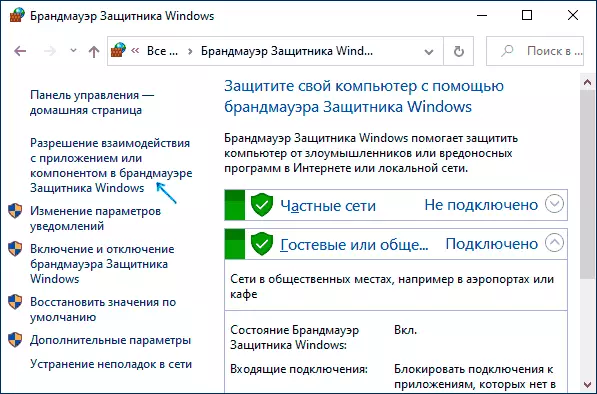
- Cliciwch y botwm "Newid Gosodiadau", dod o hyd i'r rhaglen sydd ei hangen arnoch a gwirio, mynediad i ba rwydweithiau y dylid eu darparu. Os nad ydych yn gwybod beth i'w ddewis, mae fel arfer yn eithaf diogel i gael mynediad ac yn breifat ac yn y rhwydwaith cyhoeddus (ond nid yw bob amser yn wir os oes gennych amheuon am y ffaith y gall y rhaglen wneud ar y rhwydwaith, ystyriwch hynny ).
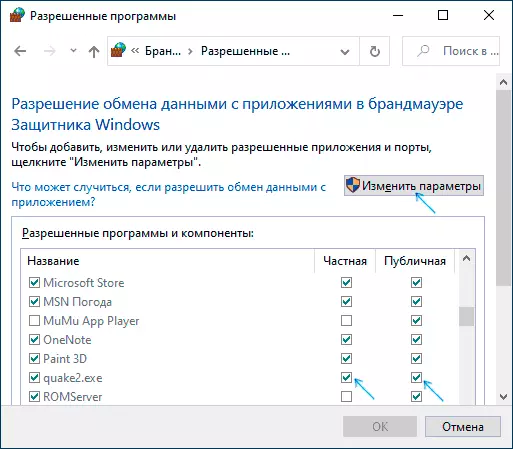
- Os nad yw eich rhaglen yn y rhestr, i lawr y grisiau cliciwch y botwm Caniatáu Atodiad arall a nodwch y llwybr i ffeil gweithredadwy y rhaglen a ddymunir.
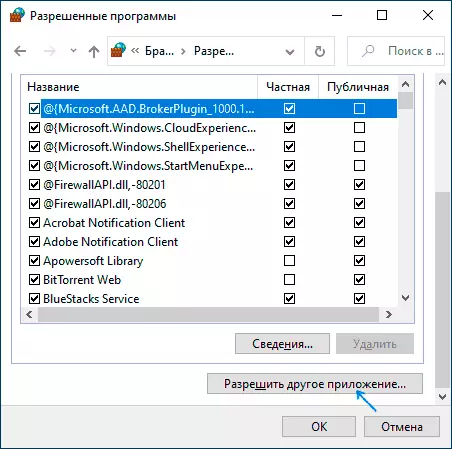
Fel arfer, os ydym yn sôn am amddiffyniad rhwydwaith Windows adeiledig, dylai'r camau a ddisgrifir fod yn ddigon. Mewn achosion eithafol, gallwch analluogi Windows Firewall yn llwyr, ond ni fyddwn yn argymell hyn.
Gwybodaeth Ychwanegol
Os nad oedd y camau penodedig yn helpu i ddatrys y mynediad i'r rhyngrwyd neu rwydwaith lleol, yna ystyriwch y pwyntiau canlynol:
- Os yw gwrth-firws trydydd parti neu fur tân yn cael ei osod ar eich cyfrifiadur, gall ymyrryd â'r rhwydwaith. Ceisiwch ei analluogi dros dro a'i wirio os yw'n datrys y broblem hon. Os ydych chi'n datrys, gallwch droi ymlaen eto, ac yna astudio'r gosodiadau a dod o hyd i'r lleoliad sy'n eich galluogi i newid y paramedrau mynediad ar gyfer y rhaglenni rhyngrwyd.
- Weithiau, efallai mai'r rhaglen yw ceisio cael mynediad i'r gweinydd ar y rhyngrwyd, nad yw bellach yn bodoli. Yn yr achos hwn, gall adrodd nad oes mynediad i'r rhwydwaith. Yn y sefyllfa hon, rydych chi'n annhebygol o wneud rhywbeth.
- Os ydych wedi blocio mynediad i unrhyw safleoedd yn y ffeil gwesteion, gall hyn hefyd effeithio ar fynediad i'r Rhyngrwyd. Hyd yn oed os na wnaethoch chi wneud hyn â llaw, ond ni osodwyd rhaglen eithaf trwyddedig, gallai mynediad i'w safleoedd gael eu cloi yn awtomatig yn ystod y broses osod. Mwy am y pwnc: Yn cynnal ffeil Ffenestri 10 - sut i newid ac adfer (addas ar gyfer fersiynau eraill o'r system).
- Gall defnyddio VPN, dirprwy hefyd effeithio ar y gallu i gael mynediad i'r rhaglen Rhyngrwyd. Yma gall fod yn ddefnyddiol: sut i analluogi dirprwy mewn ffenestri.
- Rhag ofn, gallwch edrych i mewn i osodiadau Windows Firewall mewn modd diogelwch uwch a gweld a oes unrhyw gyfansoddion sy'n dod i mewn ac allan yno ynghylch eich rhaglen.
Yn fwyaf tebygol, mae un o'r dulliau yn addas ar gyfer datrys y broblem, fel arall disgrifiwch y sefyllfa yn y sylwadau, os yn bosibl, yn y mwyaf manwl â phosibl, byddaf yn ceisio helpu.
